
SwiftUIでいこう! - Search App! - 1
Jsonでデータを取得して、リストに表示します。検索ができるようのもします。以下参考サイト。
2つにViewを作っていきます。まず一つ目はSwitUIのみで組み上げます。
struct EmptyStateView:View{
var body: some View{
VStack{
Spacer()
Image(systemName: "music.note")
.font(.system(size:85))
.padding(.bottom)
Text("Start searching for music ... ")
.font(.title)
Spacer()
}
.padding()
.foregroundColor(Color(.systemIndigo))
}
}もう一つはUIKitを使うので、SwiftUIで使えるようにプロトコルUIViewRepresentableに適応させます。
struct SearchBar:UIViewRepresentable {
typealias UIViewType = UISearchBar
func makeUIView(context: Context) -> UISearchBar {
let searchBar = UISearchBar(frame:.zero)
searchBar.delegate = context.coordinator
searchBar.searchBarStyle = .minimal
searchBar.placeholder = "Type a song"
return searchBar
}
func updateUIView(_ uiView: UISearchBar, context: Context) {
}
func makeCoordinator() -> SearchBarCordinator {
SearchBarCordinator()
}
class SearchBarCordinator:NSObject,UISearchBarDelegate{
}
}この2つをContentViewに入れ込みます。
NavigationView{
VStack{
SearchBar()
EmptyStateView()
}
.navigationBarTitle("Music Search")表示画面ができてきたので、データ部分を作っていきます。
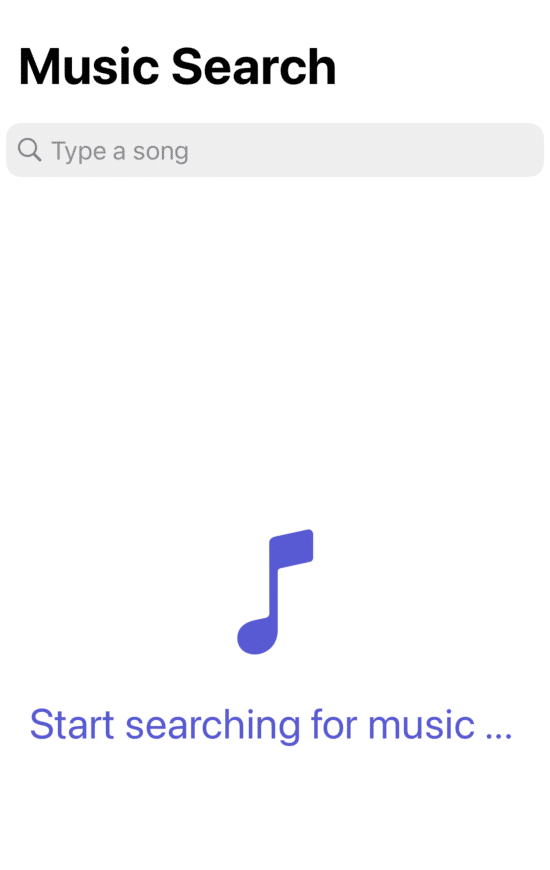
中身です。Jsonを読み込んでデータを表示させために配列に変更していきます。
まずDecodableに対応させ、取得するJsonに合わせていきます。
struct SongResPonse:Decodable{
let songs : [Song]
enum CodingKeys:String,CodingKey{
case songs = "results"
}
}
struct Song:Decodable {
let id:Int
let trackName:String
let artistName:String
let artworkUrl:String
enum CodingKeys: String,CodingKey{
case id = "trackId"
case trackName
case artistName
case artworkUrl = "artworkUrl60"
}
}そして解析して使うことのできる配列にしていきます。
class DataModel{}
を作っていきます。
https://itunes.apple.com/search?term=coldplay&entity=song
のサイトからJsonファイルを取得して解析してデータとして使えるようにしていきます。まず準備ですが、Codableに準拠させていきます。サイトにあるJsonファイルにある項目に対して変数を作っていきます。
struct SongResPonse:Decodable{
let songs : [Song]
enum CodingKeys:String,CodingKey{
case songs = "results"
}
}
struct Song:Decodable {
let id:Int
let trackName:String
let artistName:String
let artworkUrl:String
enum CodingKeys: String,CodingKey{
case id = "trackId"
case trackName
case artistName
case artworkUrl = "artworkUrl60"
}
}そしてクラスを作っていきます。
必要なURLからそのデータを取り出す関数を作ります。
private func buildUrl(forTerm searchTerm:String) -> URL?{
guard !searchTerm.isEmpty else {
return nil
}
let quaryItem = [
URLQueryItem(name: "term", value: searchTerm),
URLQueryItem(name: "entity", value: "song")
]
var components = URLComponents(string: "https://itunes.apple.com/search")
components?.queryItems = quaryItem
return components?.url
}そしてJsonをパースするコードを書いていきます。
private var dataTask:URLSessionDataTask?
func loadSongs(searchTerm:String,completion:@escaping(([Song])->Void)){
dataTask?.cancel()
guard let url = buildUrl(forTerm: searchTerm) else {
completion([])
return
}
dataTask = URLSession.shared.dataTask(with: url){ data , _, _ in
guard let data = data else{
completion([])
return
}
if let songResponse = try? JSONDecoder().decode(SongResPonse.self,from:data){
completion(songResponse.songs)
}
}
dataTask?.resume()
}URLSessionから、try? JSONDecoder()でJsonファイルをリスト表示で使う配列へと変換します。
URLSessionを使う時に注意すること、使い方がまとめてあるので参考に。
次ではデータをリストにして表示できるようにしていきます。
この記事が気に入ったらサポートをしてみませんか?
